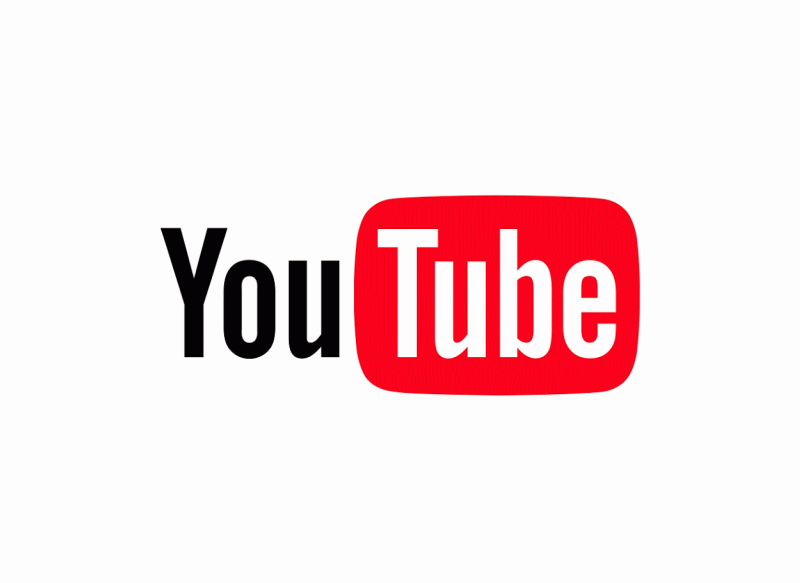Er zijn veel mensen die het ooit in hun leven hebben willen weten Hoe download je een YouTube-afspeellijst en als u een van hen bent, gaan we uitleggen wat u moet doen om ze te downloaden. Hiervoor zijn er verschillende pagina's die deze taak vergemakkelijken en die we hieronder in detail zullen beschrijven, zodat u het in slechts een paar klikken kunt doen, met het voordeel en het comfort dat dit met zich meebrengt.
Pagina's om YouTube-afspeellijsten te downloaden
Voordat we het hebben over de verschillende pagina's die u moet kennen als u het wilt weten hoe een YouTube-afspeellijst te downloaden, Je moet er rekening mee houden dat de bediening in alle gevallen vergelijkbaar is, aangezien het gebaseerd is op het feit dat je naar de betreffende YouTube-afspeellijst gaat, voor later kopieer de link ervan, en ga dan naar een van de pagina's die we hieronder gaan beschrijven en plak deze erin, na het configureren van de downloadparameters, om de download te starten en offline van deze inhoud te genieten waar je maar wilt of om deze met anderen te delen.
Dat gezegd hebbende, laten we u enkele van de beste pagina's achter, zodat u uw afspeellijsten gemakkelijk kunt downloaden.
ddownr
ddownr Het is een heel gemakkelijke pagina om video's te kunnen downloaden en converteren, of het nu gaat om individuele of volledige afspeellijsten, hoewel het hiervoor belangrijk is dat u weet dat er geen auteursrecht op rust. Anders wordt de download verzonden naar een andere website met de naam Lader.naar.
Een van de functies van de download zijn de secties om de video naar MP3 of MP4 te kunnen transformeren, evenals in verschillende resoluties en andere formaten om degene te kunnen kiezen die je de video's wilt downloaden, allemaal via een zeer eenvoudige interface en comfortabel in gebruik.
Lader.naar
Lader.naar Het is weer een van die pagina's die je moet kennen als je geïnteresseerd bent om het te weten hoe een YouTube-afspeellijst te downloaden, omdat we in dit geval een portal vinden met een zeer eenvoudige maar effectieve interface, waarin we twee verschillende secties kunnen vinden die u snel onder de knie kunt krijgen.
Enerzijds vinden we een primeur die bedoeld is om de URL toe te voegen van de afspeellijst die we willen downloaden, en een tweede om kies het formaat dat u wilt gebruiken, onderscheid kunnen maken tussen verschillende audio-opties, voor het geval we alleen de audio van de video's willen downloaden, iets nuttigs in het geval van bijvoorbeeld liedjes of muzieksessies, en verschillende video-opties, met veel mogelijkheden qua formaten en resoluties betreft, dus het is heel eenvoudig om de gewenste video of de hele afspeellijst te downloaden.
ConverterBeer
ConverterBeer is een van de hulpprogramma's waarmee u rekening moet houden als u het wilt weten Hoe download je een YouTube-afspeellijst, biedt een groot aantal mogelijkheden als het gaat om downloaden, met een interface die ook heel eenvoudig en gemakkelijk te begrijpen en te gebruiken is.
Daarin zullen we een hoofdzoekbalk vinden waarin we zullen moeten link naar YouTube-afspeellijst invoegen, zodat we, als we het eenmaal hebben gedaan, alleen nog maar hoeven aan te klikken afspeellijst converteren, waardoor het platform ons alle video's die erbij horen op het scherm laat zien, zodat we kunnen kiezen welke we willen downloaden of de hele set, afhankelijk van wat ons interesseert.
Hoe een volledige afspeellijst te downloaden en naar MP3 te converteren
Nu je het weet hoe een YouTube-afspeellijst te downloaden, We gaan je vertellen wat je moet doen om het te downloaden en om te zetten naar MP3, iets dat erg handig kan zijn voor het downloaden van muziek of andere audio-inhoud. De te volgen stappen in dit geval zijn de volgende:
- Allereerst moeten we naar YouTube gaan om de afspeellijst te vinden die we willen downloaden en kopieer afspeellijstlink, die we zullen vinden in de adresbalk.
- Zodra dit is gebeurd, kunnen we naar DEZE PAGINA, waar je een venster zult vinden waarin je moet plak de link. Vervolgens moet u het zoekpictogram selecteren, zodat de webtool begint met zoeken naar de betreffende afspeellijst.
- Via deze tool kunt u downloaden tot een maximum van 20 thema's, en biedt u de mogelijkheid om de video's te kiezen om uw audio uit de afspeellijst te extraheren, ze handmatig te markeren of door op het vakje te klikken kies om alles automatisch te kiezen.
- Dan zul je op de knop moeten klikken Comprimeer in .zip.
- Dan hoef je alleen maar door te klikken Download-knop Om door te gaan met het downloaden van de inhoud, wordt deze naar uw computer gedownload in dezelfde map met .zip-indeling, dus u hebt een programma zoals WinZip of WinRar of iets dergelijks nodig om door te gaan met downloaden.
Zo weet je het al hoe een YouTube-afspeellijst te downloaden, zowel in het geval dat u geïnteresseerd bent in het downloaden van video's om ze in dit formaat te houden en om ze te kunnen bekijken op uw favoriete apparaat wanneer u het nodig heeft en wilt, of om ze te delen via verschillende media of platforms, of gewoon om ze te kunnen zien die inhoud in de toekomst opnieuw of niet kwijtraken.
Daarnaast hebben we ook de stappen aangegeven die u kunt volgen om een volledige afspeellijst te downloaden en naar MP3-formaat te converteren, wat erg handig is voor al die gevallen waarin in plaats van video, wat ons interesseert, is om de spraakbestanden te kunnen krijgen , zoals in het geval van liedjes, podcasts en dergelijke, inhoud die we, nadat we ze op deze manier hebben gedownload, zowel op onze computer als op andere apparaten kunnen afspelen waarnaar we op elk moment willen luisteren, met het voordeel dat het veronderstelt We raden u aan om deze pagina's te gaan gebruiken.